
Crear una caminata o excursión personalizada en Mapas en la Mac
Puedes personalizar una ruta de caminata para planear una excursión, una ruta de ejercicio o un recorrido por la ciudad. También puedes guardar las rutas junto a cualquier nota que agregues.
Nota: la disponibilidad puede variar según el país o la región.
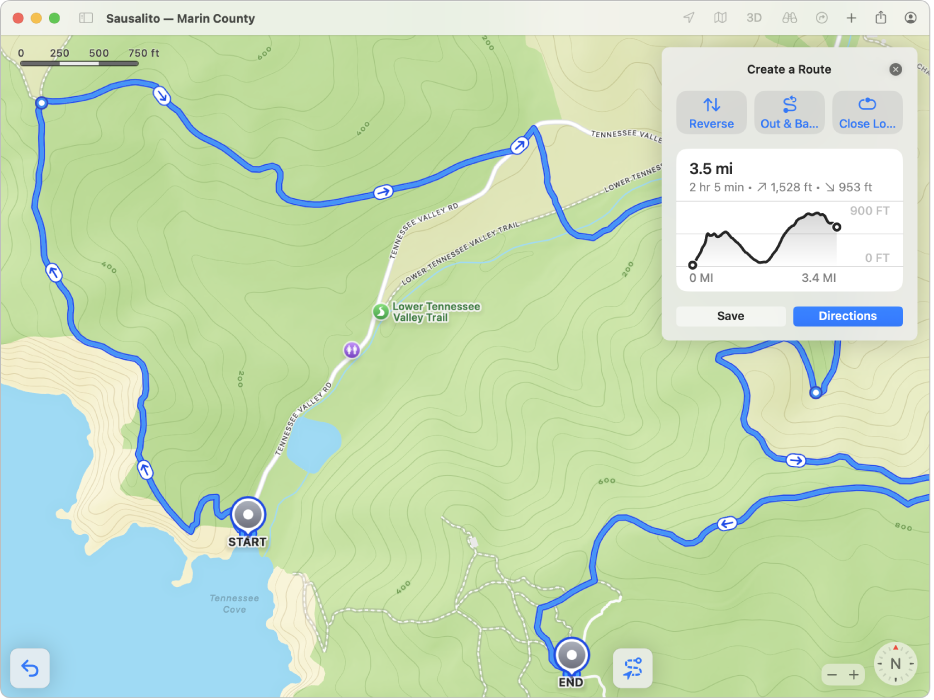
Ve a la app Mapas
 en tu Mac.
en tu Mac.Haz clic en
 debajo de Biblioteca en la barra lateral, elige Rutas y haz clic en Crear.
debajo de Biblioteca en la barra lateral, elige Rutas y haz clic en Crear.Para seleccionar un punto de inicio en el mapa, haz clic en cualquier calle, ruta, sendero u otro lugar accesible a pie.
Realiza cualquiera de las acciones siguientes:
Elegir una ruta: haz clic en otros puntos a lo largo de tu ruta.
Intercambiar los puntos de inicio y destino: haz clic en Invertir.
Regresar por el mismo camino: haz clic en Ir y volver.
Regresar en círculo a donde empezaste: haz clic en Cerrar circuito.
Haz clic en Guardar, escribe un nombre para la ruta o agrega notas (opcional) y haz clic en Listo.
Tu caminata se guarda como una ruta en tu biblioteca.
Para ver tus excursiones guardadas, haz clic en ![]() debajo de Biblioteca en la barra lateral y elige Rutas.
debajo de Biblioteca en la barra lateral y elige Rutas.